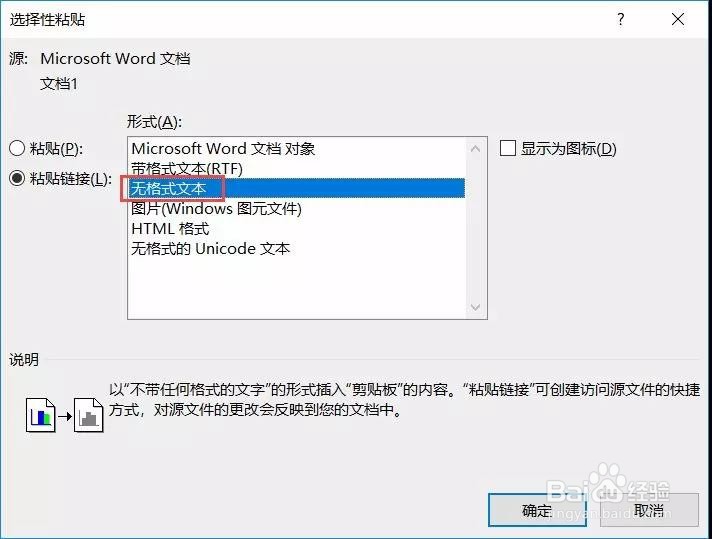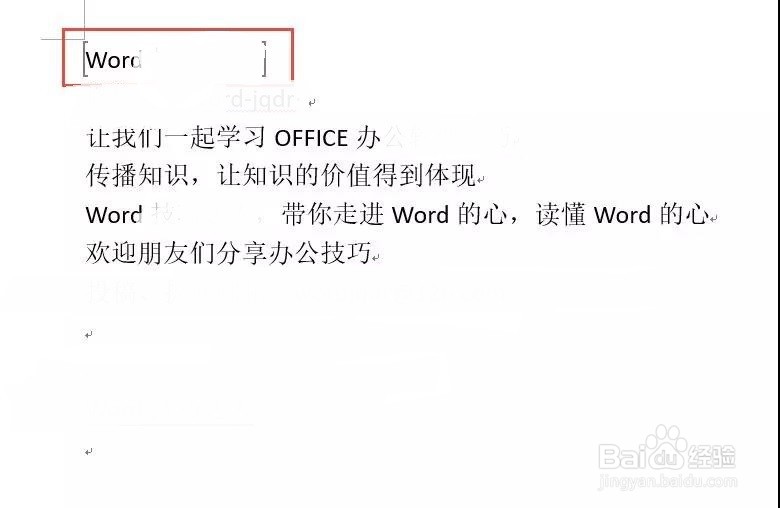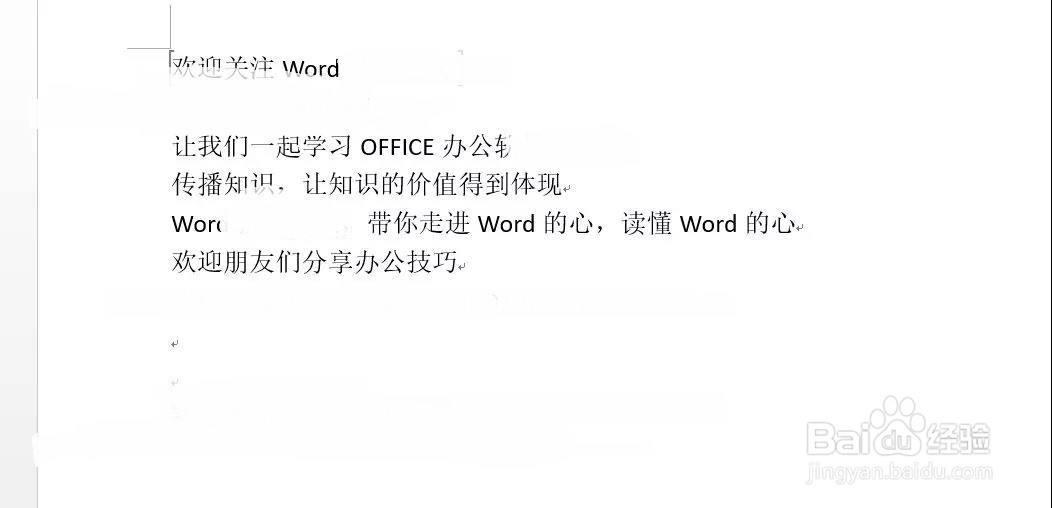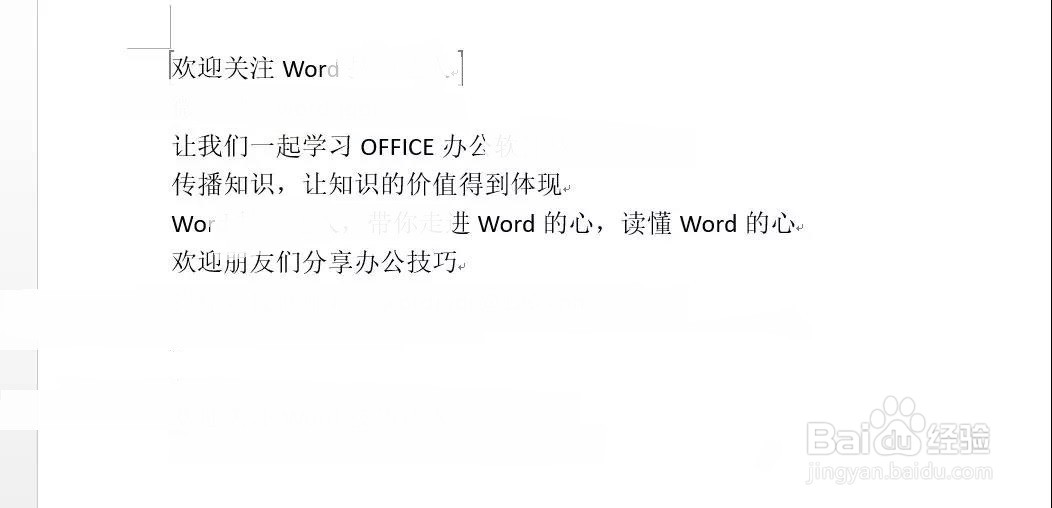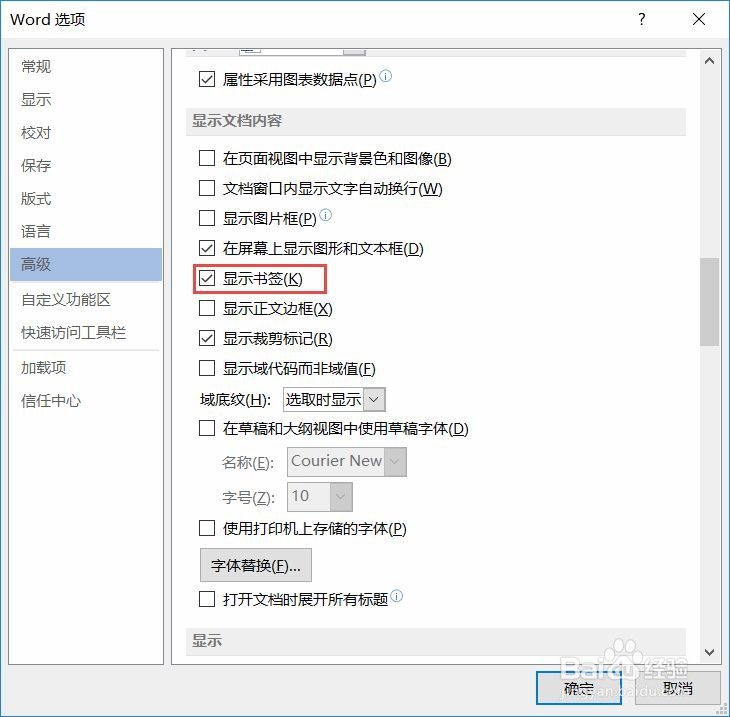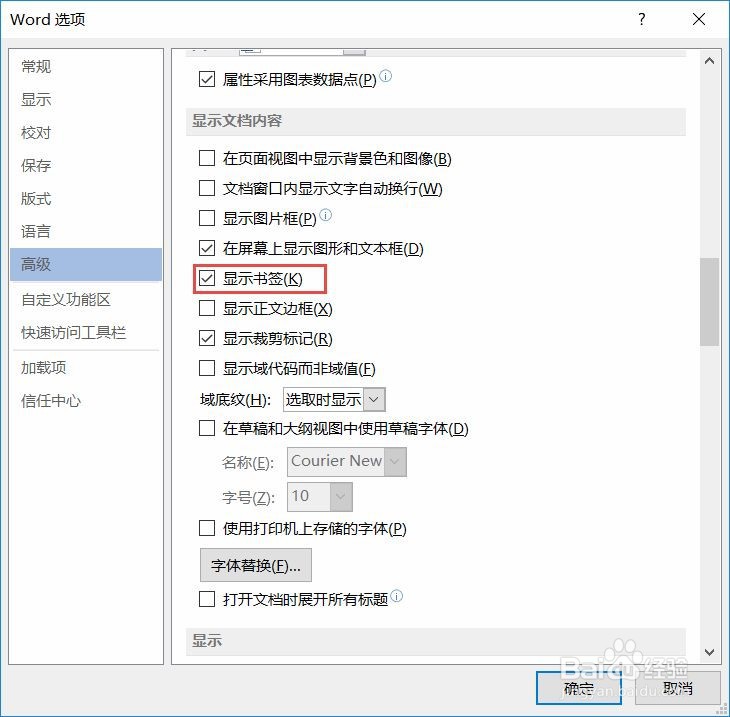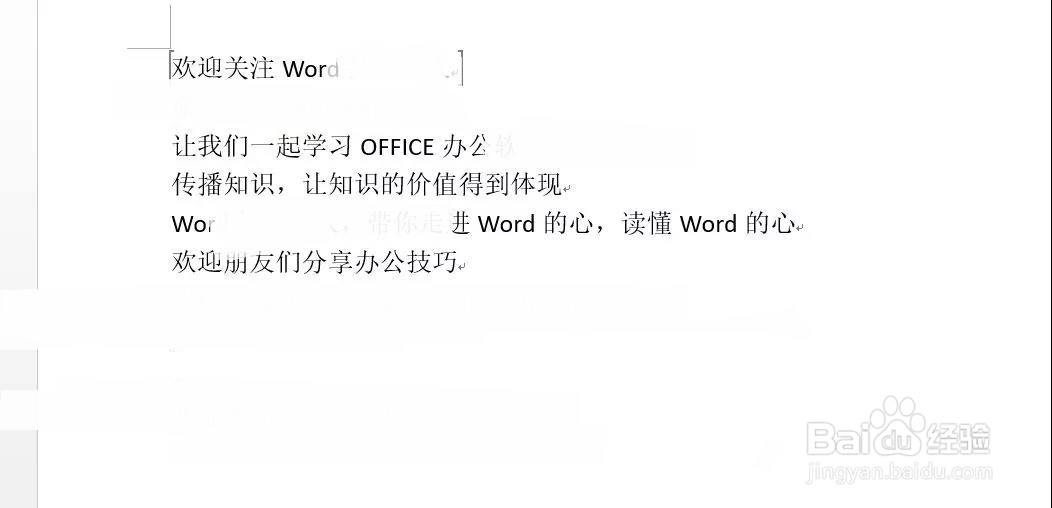Word:浅谈Word选择性粘贴
1、说到粘贴,Word里面除了显示的三种常规粘贴方式以外,在【开始】选项卡的【剪贴板】这里还有【选择性粘贴】命令;
2、说到这个选择性粘贴呢,有两种方式:直接粘贴和粘贴成链接,第一种直接粘贴成不同格式;第二种粘贴为链接,让粘贴的目标跟原文档进行同步的更新。在这里,我们用一段文本做测试,复制【Word】,来到粘贴的目标位置,选择【选择性粘贴】-【粘贴链接】,然后选择【无格式文本】,单击确定。
3、这个时候,粘贴的内容显示的是灰色的底纹状态,这个状态说明什么?说明是以一种域的状态的形式存在的,它可以更新;
4、粘贴成链接以后,在粘贴源这里产生一个标签,就是截图红框处的大方括号,不是手工输入的。这个方括号说明什么?说明的是这个内容被其他地方引用了,不能随意删除它;
5、现在我们将【Word】修改为【欢迎关注Word】,我们可以看到下方的链接也更新为【欢迎关注Word】,粘贴链接效果如下图。
6、看到这里,估计有小伙伴已经打开word尝试该功能,可能会发现不显示书签,我们可以单击【文件】选项卡-【选项】,在弹出的【word选项】对话框-选择【高级】,勾选【显示书签】,单击确定。
7、选择性粘贴,我们还可以用在什么地方呢?我们做excel报表时,粘贴统计结果在Word文档中引用。文档放在同一个文件夹当中,直接将excel中的统计结果,粘贴到Word。
8、个人建议链接到Word这样它就可以做到一个同步更新。每次打开word都会提示是否更新,单击确定更新即可。
声明:本网站引用、摘录或转载内容仅供网站访问者交流或参考,不代表本站立场,如存在版权或非法内容,请联系站长删除,联系邮箱:site.kefu@qq.com。
阅读量:60
阅读量:59
阅读量:22
阅读量:83
阅读量:34